La stampante stampa geroglifici invece di testo
 Spesso, gli utenti di dispositivi di stampa riscontrano un problema quando, durante la stampa di un documento di testo, iniziano ad apparire geroglifici al posto del testo. Le persone che non capiscono nulla di stampanti si rivolgono naturalmente immediatamente al centro garanzie. Ma per risolvere questo problema non è necessario essere uno specialista: devi solo leggere attentamente i possibili modi che possono aiutarti a risolvere questa situazione.
Spesso, gli utenti di dispositivi di stampa riscontrano un problema quando, durante la stampa di un documento di testo, iniziano ad apparire geroglifici al posto del testo. Le persone che non capiscono nulla di stampanti si rivolgono naturalmente immediatamente al centro garanzie. Ma per risolvere questo problema non è necessario essere uno specialista: devi solo leggere attentamente i possibili modi che possono aiutarti a risolvere questa situazione.
Il contenuto dell'articolo
La stampante stampa geroglifici: ragioni
Tutti i motivi che portano a errori di stampa possono essere suddivisi in tre gruppi principali:
- Problemi nell'hardware del dispositivo di stampa stesso.
- Problemi con le cartucce o fornitura errata di inchiostro (CISS).
- Installazione o configurazione errata della stampante nel sistema operativo, nonché altri problemi software.
L'ultimo gruppo è il più semplice per diagnosticare e risolvere i problemi direttamente dall'utente. Possono essere risolti in circa il 95% dei casi.
I motivi associati alle cartucce non possono sempre essere risolti da soli, ma se le finanze lo consentono, puoi semplicemente acquistare un'altra cartuccia.
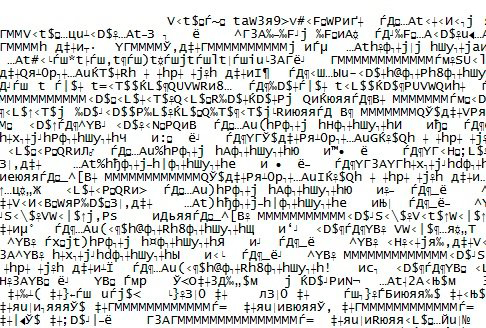
I problemi hardware vengono spesso risolti da problemi standard, come un cavo rotto o un inceppamento della carta. Ma potrebbero esserci ragioni più serie che richiedono un viaggio al servizio.
Come risolvere i problemi
Le soluzioni descritte di seguito sono molto semplici, poiché non richiedono azioni serie, ma le ragioni sono diverse. Inoltre, puoi fare a meno di andare in un'officina.
Riavviare
Se il dispositivo inizia a stampare geroglifici, è necessario prima eseguire un riavvio. Spegniamo il PC e la stampante, per poi riaccenderli dopo un breve periodo di tempo.
Questo è probabilmente un problema minore che può essere risolto con questo semplice metodo. Se questo non aiuta, devi considerare altre possibili opzioni.
Utilizzo di altri software
Molto spesso, al posto dei caratteri russi appare testo incomprensibile quando viene stampato utilizzando MS Word. Puoi provare a stampare il documento utilizzando un altro software.
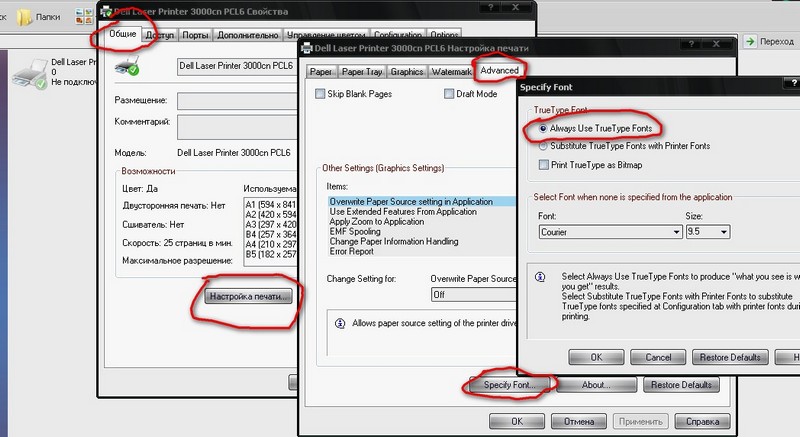
È necessario salvare nuovamente il testo e aprirlo con AdobeReader o Foxit Reader. È anche possibile stampare in un browser, ad esempio Internet Explorer o Chrome.
Stampa dell'immagine
Puoi provare a stampare un disegno invece di un documento di testo. Perché è necessario:
- Avviare il programma utilizzato per inviare il documento al dispositivo.
- Trova il menu "Avanzate".
- Fai clic su "Stampa come immagine" e seleziona la casella.
Il dispositivo stamperà ora il documento di testo come immagine. Molto probabilmente i geroglifici invece delle lettere russe non saranno visibili.
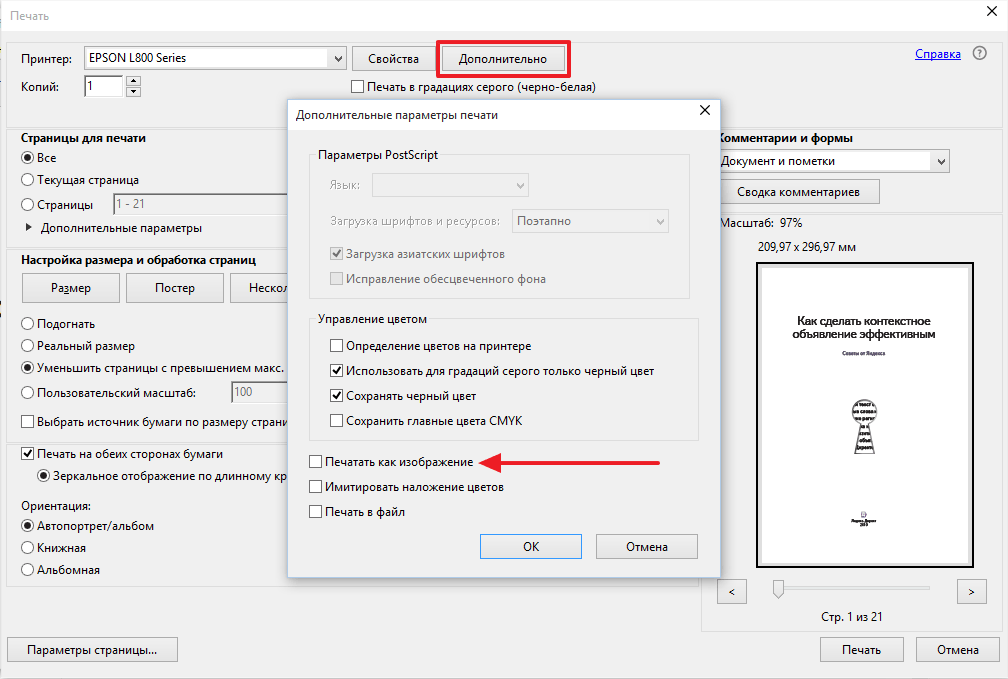
Modifica del carattere
Il motivo a volte è il carattere. Il dispositivo non lo riconosce, ma stampa geroglifici invece di lettere. Puoi semplicemente provare a installare un carattere diverso. Inoltre, questo spesso aiuta se viene utilizzato un carattere diverso (ad esempio Times New Roman).
Puoi anche provare questa opzione: disabilitare lo stand CourierNew:
- Sul pannello di controllo, trova il menu dell'attrezzatura.
- Seleziona la stampante che non funziona.
- Fare clic sul pulsante "Proprietà stampante", accedere al menu "Impostazioni stampante".
- Trova la sostituzione del carattere e fai clic su "Non sostituire".
File di sistema
A volte il motivo è nei file di sistema. Dopo averli ripristinati, questo potrebbe aiutare a risolvere il problema:
- Innanzitutto, devi aprire il pannello di comando come amministratore. Immettere "sfc/scannow" e fare clic su "OK".
- Aspetta un certo periodo di tempo. Quindi controlla se il problema è stato risolto.
Installazione dei driver
Spesso questo problema si verifica a causa dei driver. Il dispositivo visualizza geroglifici perché i driver sono installati in modo errato o non funzionano. Pertanto, puoi provare a installarli di nuovo. Per quello:
- Nel "Pannello di controllo" devi andare al menu "Hardware e suoni" e trovare la stampante difettosa.
- Quindi premi RMB e seleziona "Rimuovi dispositivo".
- In Programmi e funzionalità è necessario rimuovere tutti i programmi correlati al funzionamento del dispositivo.
- Quindi trova il disco che dovrebbe essere fornito con l'attrezzatura. Reinstallare i programmi richiesti da esso.
Se per qualche motivo il disco non è disponibile, Windows 7 o una versione precedente molto spesso offre di installare tu stesso i driver richiesti se colleghi nuovamente il dispositivo al PC. Se ciò non aiuta, puoi trovare il sito Web ufficiale del produttore e scaricare i programmi richiesti.

Malware
Devi controllare il tuo PC utilizzando un antivirus. Il problema potrebbe risiedere qui.
Questi sono i motivi principali per cui la stampante stampa i geroglifici e come risolverli. Di solito queste semplici azioni sono sufficienti, poiché questo malfunzionamento può apparire e poi scomparire da solo.





